 お手元に用意していただく書類 お手元に用意していただく書類
|
|
|
 設定に際しての注意事項 設定に際しての注意事項
- 設定にはNTT西日本様より配布のソフト「フレッツ接続ツール」を利用します。
- フレッツ接続ツールのCD-ROMをお使いの場合は、CD-ROM挿入時に表示される画面より、事前に「フレッツ接続ツールのインストール」を行ってください。
- 特に注記がない限り、原則として英数半角文字で入力してください。
- 特に「右クリック」、「ダブルクリック」の表記がない限り、「クリック」は「左のクリック」を指します。
|
|
|
|
 フレッツ接続ツール フレッツ接続ツール
| (1) フレッツ接続ツールの起動 |
 |
- デスクトップの「フレッツ接続ツール」をダブルクリックしてください。
*デスクトップとは、「マイ コンピュータ」や「ネットワーク コンピュータ」のアイコンがあるウィンドウズを起動させたときに最初に表示される画面のことです。
|
| (2) プロファイル - フレッツ接続ツール |
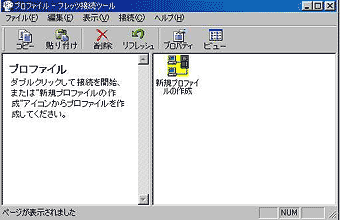 |
- 「プロファイル - フレッツ接続ツール」の画面が表示されます。
- [新規プロファイルの作成]アイコンをダブルクリックしてください。
|
| (3) 接続サービス名称 |
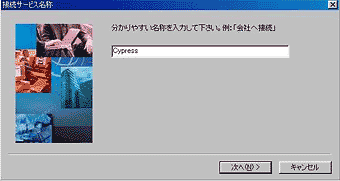 |
- 次のように入力してください。
| 接続サービス名称 |
サイプレスへの接続であることが判別できる名前にしてください。(例:Cypress) |
- [次へ]ボタンをクリックしてください。
|
| (4) ユーザー名及びパスワード |
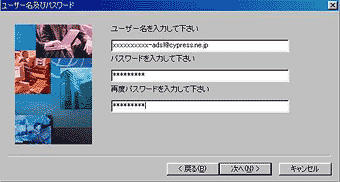 |
- 次のように入力してください。
| ユーザー名を入力して下さい* |
PPPログイン名(★1 「Cypress登録完了のお知らせ」参照)を入力してください。 |
| パスワードを入力して下さい |
PPPパスワード(★1 「Cypress登録完了のお知らせ」参照)を入力してください。 |
| 再度パスワードを入力して下さい |
*Cypressのご契約プランを「Bフレッツ」もしくは「フレッツ・ADSL」対応プランにご変更のうえ、プラン専用の
PPPログイン名(ユーザー名)を入手してください。
*フレッツ・シリーズのプランでPPPログイン名に組み込まれている@cypress.ne.jpは、NTT西日本の必要とする
ISP識別子です。
- [次へ]ボタンをクリックしてください。
|
| (5) 接続完了 |
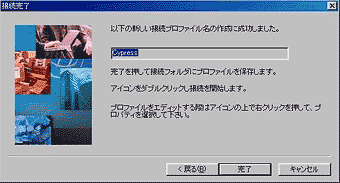 |
- [完了]ボタンをクリックしてください。
|
| (6) Cypress接続のプロパティ |
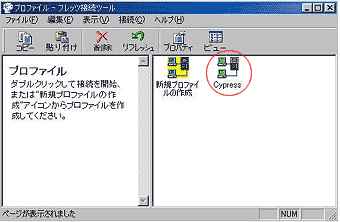 |
- (2) 「プロファイル - フレッツ接続ツール」の画面に戻ります。
- 新しく作成された[Cypress]アイコンを右クリックし、表示されたメニューから「プロパティ」を選択してください。
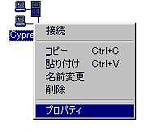
|
| (7) Cypress接続のプロパティ [ユーザー情報] |
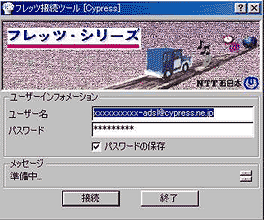 |
- [Cypress] のプロパティ画面が表示されます。
- 表示された「ユーザー情報」タブで、次のように設定されていることを確認してください。
※何も設定されていない場合、または設定が誤っている場合は、直接入力してください。
| ユーザー名 |
PPPログイン名(★1 「Cypress登録完了のお知らせ」参照)を入力してください。 |
| パスワード |
PPPパスワード(★1 「Cypress登録完了のお知らせ」参照)を入力してください。 |
| パスワードの保存 |
任意でチェックを入れてください。 |
|
| (8) Cypress接続のプロパティ [TCP] |
 |
- [TCP] タブをクリックしてください。
- 表示された「TCP」タブで、次のように設定されていることを確認してください。
| IPアドレスを自動的に取得 |
チェックを入れてください。 |
| DNS/NBNSサーバーアドレスを指定 |
チェックを入れてください。 |
| プライマリDNS |
DNSサーバー(プライマリ)(★1 「Cypress登録完了のお知らせ」参照)を入力してください。 |
| セカンダリDNS |
DNSサーバー(セカンダリ)(★1 「Cypress登録完了のお知らせ」参照)を入力してください。 |
| IPヘッダ圧縮を使う |
チェックを入れないでください。 |
| リモートネットワーク上のデフォルトゲートウェイを使用する |
チェックを入れてください。 |
| アイドルタイマー |
チェックを入れないでください。 |
- [OK]ボタンをクリックしてください。
|
| (9) 接続の設定 |
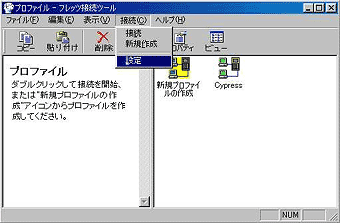 |
- (6) 「プロファイル - フレッツ接続ツール」の画面に戻ります。
- メニューバーの[接続]ボタンをクリックし、表示されたメニューから「設定」を選択してください。
|
| (10) アプリケーションの設定 |
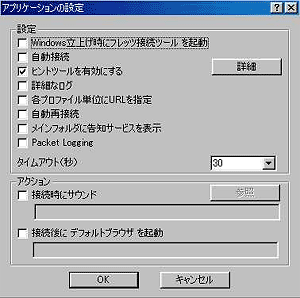 |
- [アプリケーションの設定] 画面が表示されます。
- 次のように設定してください。
| Windows立上げ時にフレッツ接続ツール を起動 |
通常、チェックを入れます。
※Windows起動と同時にフレッツ接続ツールが起動します。 |
| 自動接続 |
通常、チェックを入れます。 |
- [OK]ボタンをクリックしてください。
|
| (11) 設定の完了 |
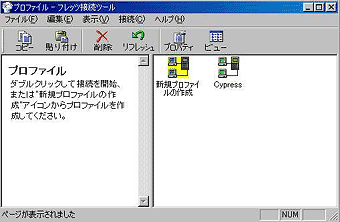 |
- (9) 「プロファイル - フレッツ接続ツール」の画面に戻ります。
- 画面を閉じてください。これで設定は完了です。
|
|
|
|